Comment arrêter le Galaxy S7 et S8 de configurer automatiquement les applications par défaut

Android est une question de choix: comme l'option d'utiliser différentes applications pour différentes choses, ou de changer d'applications en un clic. Mais sur le Galaxy S8 (et S7 Nougat en cours d'exécution), Samsung a changé l'option pour lancer des applications spécifiques "juste une fois" et en fait automatiquement le choix par défaut.
La chose est, cela ne fonctionne pas pour la plupart des gens. Par exemple, si vous ne souhaitez pas ouvrir un certain type de fichier avec la même application à chaque fois (par exemple, lors du partage), vous devez afficher le sélecteur d'applications par défaut d'Android à chaque fois. Cela a juste du sens. Sur le Samsung Nougat, cependant, vous verrez le sélecteur d'applications une fois , votre sélection deviendra alors la sélection par défaut.
La bonne nouvelle est qu'il existe un moyen de changer cette option pour qu'elle vous demande temps, et laissez-vous choisir d'ouvrir une application une seule fois, ou en faire la valeur par défaut - vous savez, la manière Android par défaut.
Pour commencer, abaissez la nuance de notification et appuyez sur l'icône d'engrenage. Ensuite, faites défiler jusqu'à "Applications" et appuyez sur ce menu

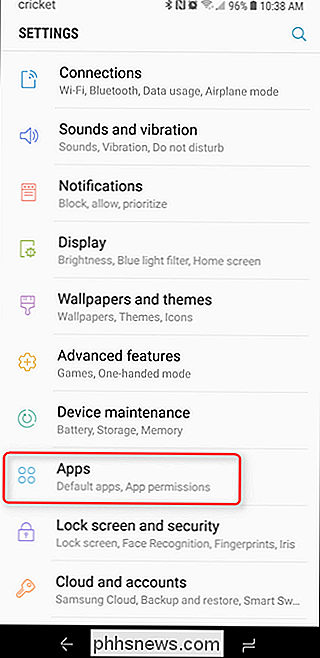
Appuyez sur le bouton trois points dans le coin supérieur droit, puis sélectionnez "Applications par défaut."
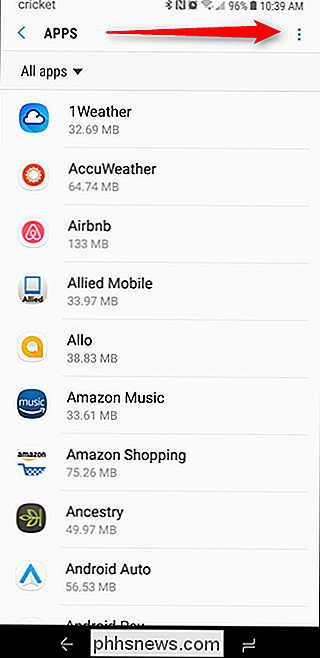
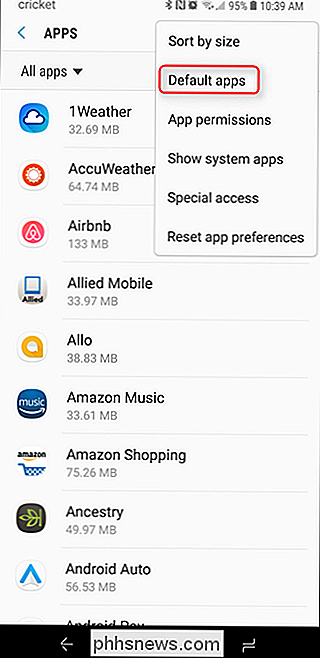
La quatrième option dans ce menu est "Sélection d'applications par défaut". Tapez sur, puis sélectionnez "Demander avant de définir les applications par défaut".
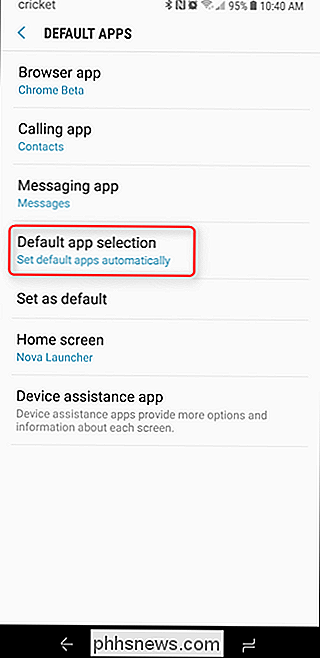
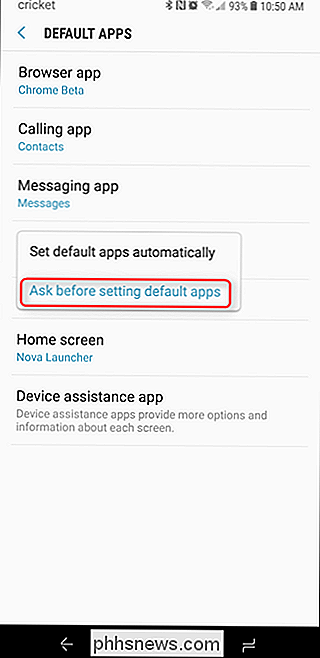
À partir de ce moment, la boîte de dialogue du sélecteur d'application s'affiche chaque fois que vous tentez de faire quelque chose qui n'a pas encore été défini. Vous pouvez ensuite choisir d'exécuter l'action choisie une seule fois ou la définir par défaut.
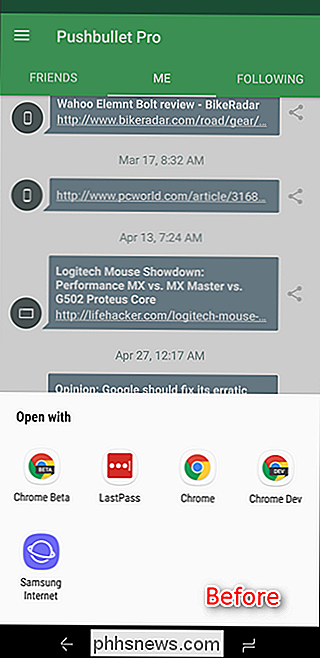
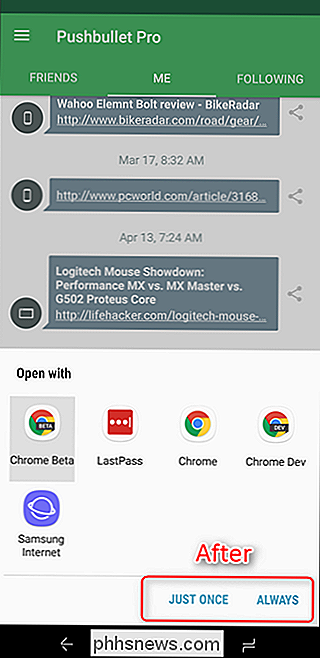

Pourquoi je suis passé de Chrome à Firefox Quantum
J'utilise Firefox Quantum depuis plus d'une semaine sans interruption, à partir d'avant sa sortie officielle. Pendant des années, chaque version de Firefox s'est sentie plus lente que Chrome pour moi. Mais Firefox est maintenant une option réelle, rapide et moderne à nouveau. Assez pour que je passe de Chrome à Firefox.

Comment désinstaller un système Linux à double démarrage de votre ordinateur
Si vous avez installé Linux sur sa propre partition dans une configuration à double amorçage, il n'y a généralement pas de programme de désinstallation facile toi. Au lieu de cela, vous aurez probablement besoin de supprimer ses partitions et de réparer le chargeur de démarrage de Windows par vous-même.



